修复TLS客户端凭据创建时的致命错误
随着 Windows 11 操作系统的推出,用户在计算机上启动程序时很少会遇到问题。
但是,对于链接到服务器的程序,用户在其系统上创建 TLS 客户端凭据时经常会遇到致命错误。
错误消息通常不是很容易解释,尤其是当它们很隐晦时。但是更令人沮丧的是,当错误没有提示问题是什么时。
本教程旨在帮助您修复在创建 TLS 客户端凭据错误时发生的致命错误,而不会丢失您的文件、文档和其他数据。
什么是 TLS 客户端凭据?
传输层安全性 (TLS) 是一种协议,旨在通过端到端加密、完整性证明和身份验证在 Internet 上提供安全通信。
建立 TLS 连接后,服务器会向客户端提供证书。然后,客户端通过检查称为客户端 TLS 的 Internet 安全协议来验证服务器的身份。
为什么在使用 TLS 客户端凭据时会发生错误?
此错误背后的原因是程序是需要连接到服务器的客户端。尽管互联网运行良好,但客户端无法破译服务器发送的代码。
这表明协议存在问题。错误声明还指向 TLS 加密协议。
需要解密一些已加密的信息。挑战在于不知道如何将数据恢复为可以读取的格式。
很多时候,此信息存储在 Windows 计算机的系统注册表中。下面提到了您可以尝试修复此错误的一些可能的解决方法。
如果在创建 TLS 客户端凭据时发生致命错误,我该怎么办?
1. 启用 TLS 1.0 和 1.1 协议
- 按Windows R键并在“运行”对话框窗口中输入inetcpl.cpl ,然后按。Enter

- 在Internet 属性窗口中,单击高级选项卡。

- 从这里,检查Use TLS 1.0和Use TLS 1.1。

- 然后,单击应用和确定。
- 重新启动设备并查看错误是否仍然存在。
启用 TLS 1.0 和 1.1 协议应该可以解决此问题。但是,如果它不适合您,请转到下一个解决方案。
2.运行注册表编辑器
- 按Windows R键,键入regedit,然后点击Enter。

- 在“用户帐户控制”提示中,单击“是”。
- 在注册表编辑器中,导航到以下位置:
<code><strong>HKEY_LOCAL_MACHINESYSTEMCurrentControlSetControlSecurityProvidersSCHANNELProtocolsTLS 1.2Client</strong>HKEY_LOCAL_MACHINESYSTEMCurrentControlSetControlSecurityProvidersSCHANNELProtocolsTLS 1.2Client
-
转到右窗格,右键单击一个可用空间,然后点击New,然后点击DWORD (32-bit) Value
 。
。 -
将值命名为DisabledByDefault
 。
。 -
双击该值并在弹出的窗口中,为Value Data输入
 0,然后选择OK。
0,然后选择OK。 -
以同样的方式,创建另一个名为Enabled的值并将Value 数据
 设置为1。
设置为1。 - 最后,退出注册表编辑器并重新启动您的 PC。
以上是修复TLS客户端凭据创建时的致命错误的详细内容。更多信息请关注PHP中文网其他相关文章!

热AI工具

Undresser.AI Undress
人工智能驱动的应用程序,用于创建逼真的裸体照片

AI Clothes Remover
用于从照片中去除衣服的在线人工智能工具。

Undress AI Tool
免费脱衣服图片

Clothoff.io
AI脱衣机

AI Hentai Generator
免费生成ai无尽的。

热门文章

热工具

记事本++7.3.1
好用且免费的代码编辑器

SublimeText3汉化版
中文版,非常好用

禅工作室 13.0.1
功能强大的PHP集成开发环境

Dreamweaver CS6
视觉化网页开发工具

SublimeText3 Mac版
神级代码编辑软件(SublimeText3)

热门话题
 驱动程序无法在此设备上加载 ene.sys 在 Windows 11 中
May 05, 2023 am 09:13 AM
驱动程序无法在此设备上加载 ene.sys 在 Windows 11 中
May 05, 2023 am 09:13 AM
许多Windows11用户遇到错误消息“驱动程序无法在此设备上加载(ene.sys)”,该消息阻止驱动程序在系统上加载并被标记为易受攻击。但是,此问题主要由已将PC升级到Windows11的用户报告。此错误与由于系统操作系统更新问题而损坏的驱动程序和文件密切相关。如果您在每次更新后打开Windows11计算机时都遇到此“ene.sys”错误,请继续阅读这篇文章。在这里,您将找到一些在PC上看到此错误时可以使用的故障排除方法。修复1–安装可选更新第1步。使用Windows+R组
 修复:Google Chrome 中的 ERR_ADDRESS_UNREACHABLE 错误
May 15, 2023 pm 06:22 PM
修复:Google Chrome 中的 ERR_ADDRESS_UNREACHABLE 错误
May 15, 2023 pm 06:22 PM
几位windows用户抱怨,当他们尝试在系统上的googlechrome浏览器上访问一些网站时,他们无法访问网页。它还在浏览器上显示一条消息,显示“无法访问该站点”,错误代码为ERR_ADDRESS_UNREACHABLE。此问题背后可能有许多潜在原因,可能是由于网站服务器问题、代理服务器设置、互联网连接不稳定等。如果您也遇到类似的问题,请不要惊慌。在深入分析了这篇文章中的问题后,我们得到了一堆解决方案。在继续之前,请尝试以下解决方法:尝试检查用户是否尝试从其他设备访问该网站并且没有问题,那么这
 如何在 Gmail 中添加超链接至文本或图像
May 06, 2023 pm 06:07 PM
如何在 Gmail 中添加超链接至文本或图像
May 06, 2023 pm 06:07 PM
不管有多少即时消息应用程序来来去去,邮件总是给人一种完全不同的感觉。邮寄确实是Gmail的代名词。更别说专业的前台了,Gmail是避不开的,就是避不开!由于Gmail的使用如此频繁,因此无论什么事情,您都必须知道如何才能让您的Gmail体验最顺畅、最高效。您很可能需要在电子邮件正文中添加大量网络链接,如果您有这么多链接,它肯定会显得笨拙。但是链接确实是必要的,即使长链接肯定会让你的邮件看起来很丑。那么有出路吗?超链接怎么样?您如何将链接隐藏在文本或图像中?听起来很酷?哦,是的,Gmail非
 Discord请勿打扰是什么意思以及如何使用它?
Jun 03, 2023 pm 01:02 PM
Discord请勿打扰是什么意思以及如何使用它?
Jun 03, 2023 pm 01:02 PM
如果您启用了Discord请勿打扰功能,那么您将不会在您的应用上看到任何通知。这包括服务器、群聊和直接消息。Discord是一款聊天应用程序,允许用户在游戏中通过文字、图片和视频通话进行交流。它旨在成为游戏玩家实时聊天和相互协调的沟通渠道。DND设置允许您禁用所有您不想看到的传入消息。如果您不希望在工作时被任何消息打扰,这将很有用。此外,您还可以尝试最好的Discord机器人,它们可以在您离开时帮助您管理公会。如果您想知道Discord请勿打扰的含义以及如何使用它,本教程应该会有所帮助。D
 Windows 11 中的 CFosSpeed 驱动程序安装错误:3 个修复
May 06, 2023 pm 01:40 PM
Windows 11 中的 CFosSpeed 驱动程序安装错误:3 个修复
May 06, 2023 pm 01:40 PM
随着Windows11面向公众发布,大多数用户都为升级到最新版本而兴奋不已。但有些人面临着一个非常独特的问题——Windows11cFosSpeed驱动程序错误。当用户尝试通过安装程序升级到Windows11时,他们收到一条错误消息,显示您的电脑有一项服务尚未准备好用于此版本的Windows11。有新版本可用。当其他人尝试安装驱动程序并收到cfosspeed驱动程序安装失败的消息时。对于大多数人来说,cFosSpeed驱动程序本身是一种新事物,他们以前从未听说过。因此,在我们着手
 错误代码22:如何修复图形设备驱动程序 尝试更新图形驱动程序或清除 CMOS
May 19, 2023 pm 01:43 PM
错误代码22:如何修复图形设备驱动程序 尝试更新图形驱动程序或清除 CMOS
May 19, 2023 pm 01:43 PM
图形设备错误代码22是什么意思,是什么原因造成的?当您遇到错误代码22时,您将始终看到错误消息此设备已禁用。(代码22)。您可以通过转到设备属性中的“设备状态”区域来查看有关此图形设备驱动程序错误代码22的更多详细信息。我们还讨论了Windows43中的错误代码11.您还可以查看我们的指南,了解如何修复PC上的图形设备错误代码31。设备实际上已禁用:有问题的设备可能会向您抛出此错误代码22,实际上已被禁用。存在驱动程序问题:不兼容或损坏的驱动程序文件也可能导致设备程序出现多个问题。驱动程序不是最
 如何解决 Windows 11 无法检测到您的 PS4 控制器问题
May 09, 2023 pm 04:19 PM
如何解决 Windows 11 无法检测到您的 PS4 控制器问题
May 09, 2023 pm 04:19 PM
您可以通过多种不同方式在Windows11计算机上玩视频游戏。经典的鼠标和键盘、Xbox控制器或PlayStation4控制器;都可以在微软最新的操作系统中运行。但有报道称PS4控制器可能无法在您的Windows11PC上被识别。这可能是由于过时的蓝牙驱动程序无法正常工作或DS4Windows无法正常工作。PS4控制器无法识别的修复方法有哪些?您的PS4可以通过蓝牙连接到PC,但很多游戏不支持该控制器并且更喜欢Xbox设备。这就是您下载并安装DS4Windo
 7种方法来修复无法枚举容器中的对象
May 12, 2023 pm 01:43 PM
7种方法来修复无法枚举容器中的对象
May 12, 2023 pm 01:43 PM
在尝试更改文件或文件夹的权限时,您可能经常会遇到错误-无法枚举容器中的对象访问被拒绝。虽然作为管理员,您可以更改访问权限,但有时即使是管理员也可能会遇到相同的错误消息。这是一个常见错误,通常由不同论坛上的用户提出。在这种情况下,当Windows10/11上的访问被拒绝时,即使是管理员也无法更改特定用户或其他用户组的权限。此外,许多用户还在Azure文件共享期间遇到无法枚举对象的问题,这显然可以通过分配适当的RBAC角色(存储文件数据SMB共享提升的参与者角色)来解决。在这篇文章中,我们



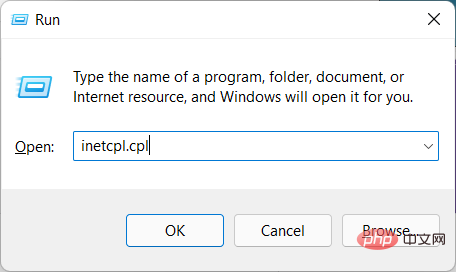
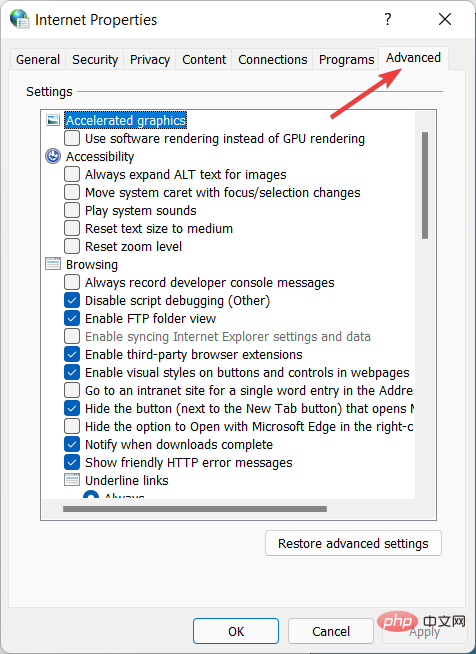
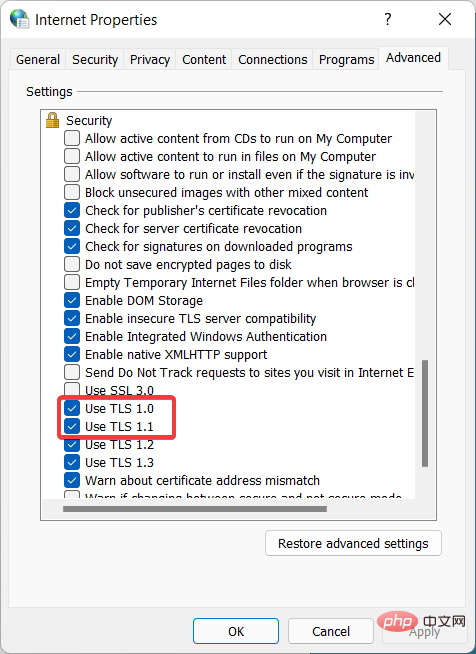
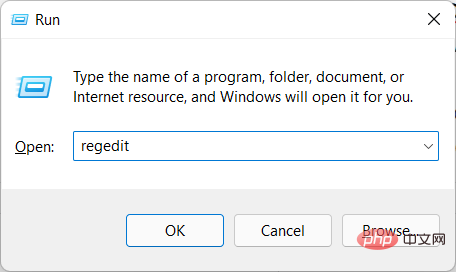
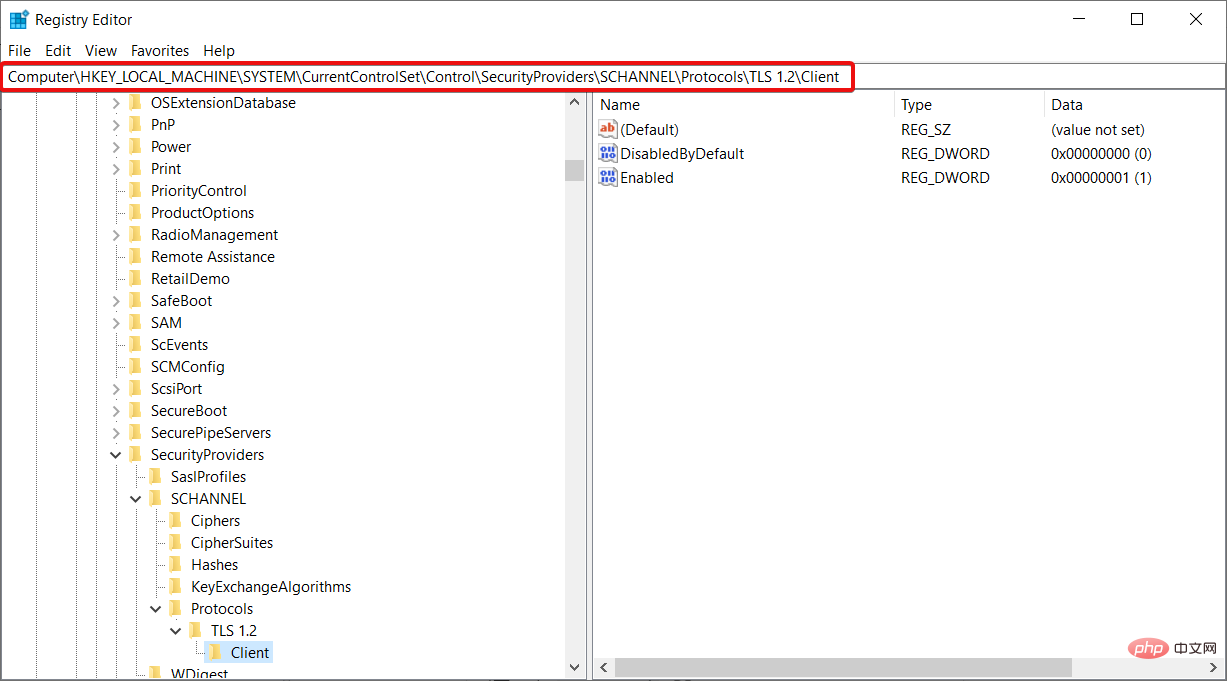
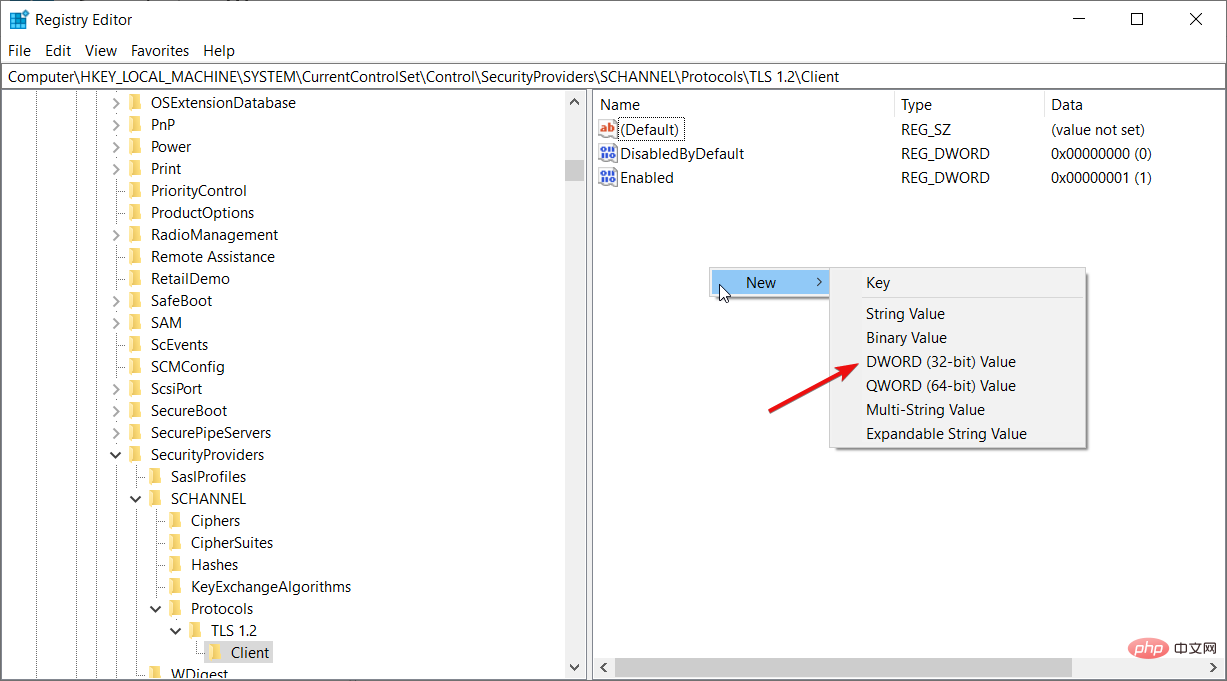 。
。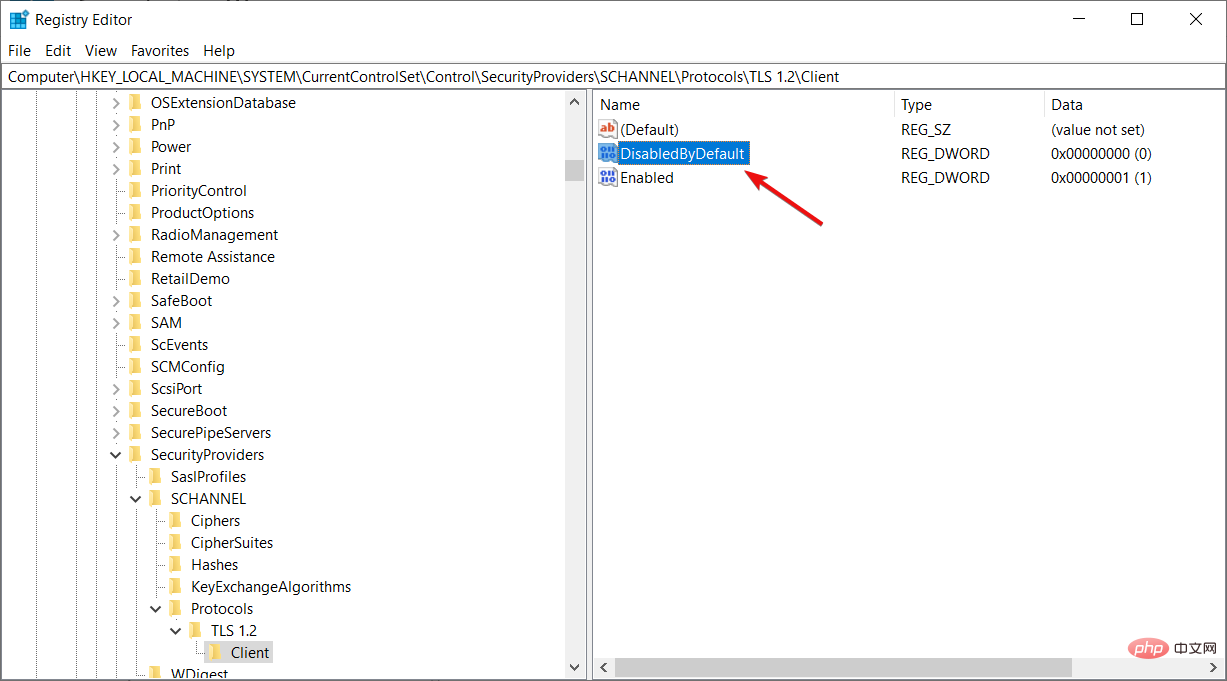 。
。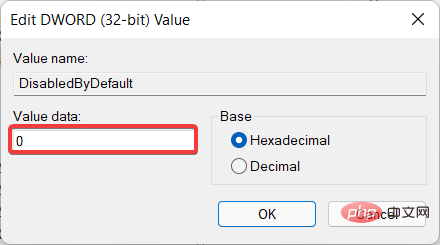 0,然后选择OK。
0,然后选择OK。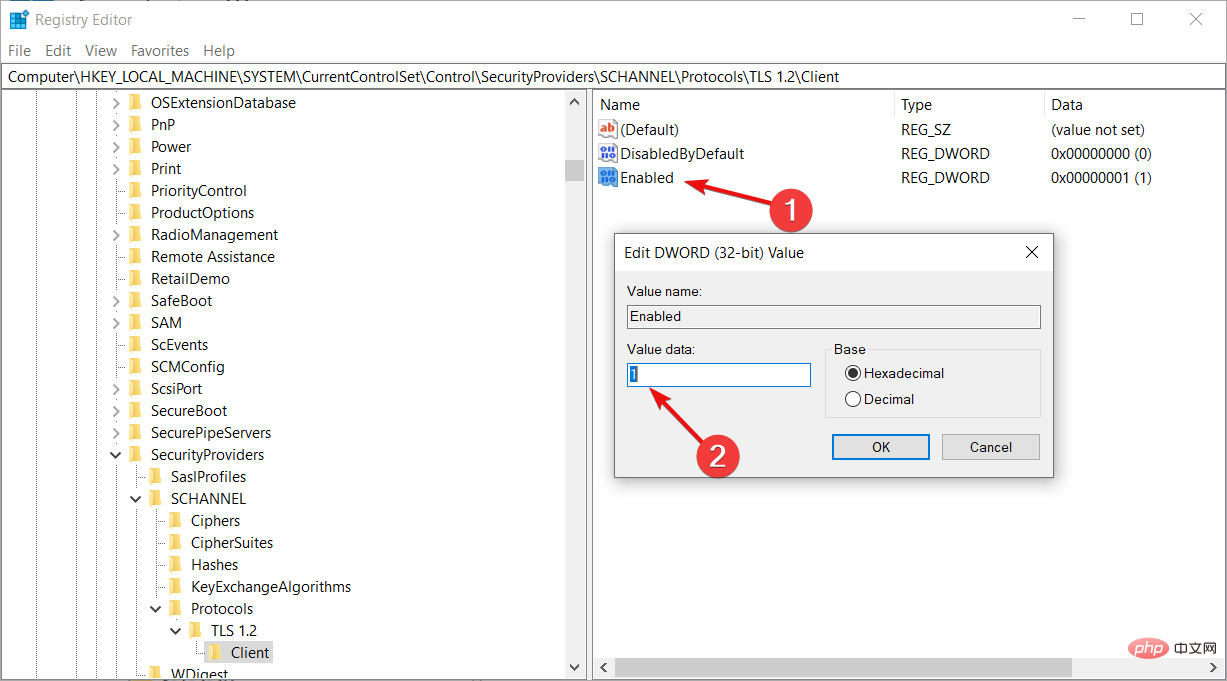 设置为1。
设置为1。

